LG M2450D-PZ, DM2350D-PZ User Manual [fr]
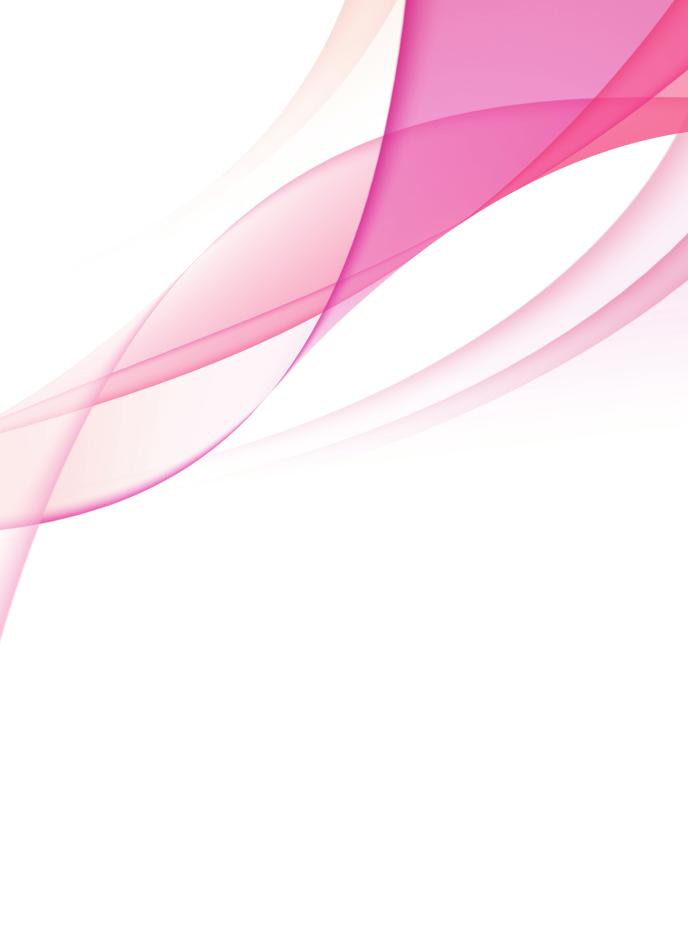
FRANÇAIS
MANUEL D'UTILISATION
TV AVEC MONITEUR LCD À RÉTROÉCLAIRAGE LED/CINÉMA 3D
Veuillez lire attentivement ce manuel avant de mettre votre moniteur en service et conservez-le pour référence ultérieure.
MODÈLES DE TV AVEC |
MODÈLE DE TV AVEC |
|
MONITEUR LCD À |
MONITEUR CINÉMA 3D 3D MTV |
|
RÉTROÉCLAIRAGE LED MTV |
|
|
M1950D |
M2450D |
DM2350D |
M2250D |
M2550D |
|
M2350D |
|
|
www.lg.com
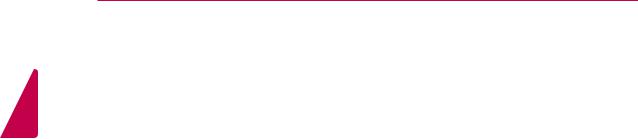
FRANÇAIS
2SOMMAIRE
SOMMAIRE
5 |
LICENCES |
22 |
- Connexion avec un boîtier câble |
||
23 |
Premier accès à la TV |
||||
|
|
||||
6 |
ASSEMBLAGE ET PRÉPARA- |
24 |
Regarder la TV |
||
24 |
Gestion des chaînes |
||||
|
TION |
24 |
- Configuration automatique des chaînes |
||
6 |
Déballage |
27 |
- Configuration manuelle des chaînes (en |
||
|
|
mode numérique) |
|||
8 |
Pièces et touches |
|
|
||
28 |
- Configuration manuelle des chaînes (en |
||||
10 Soulever et déplacer le moniteur |
|||||
|
|
mode analogique) |
|||
10 |
Installation du moniteur |
|
|
||
29 |
- Paramètres de la TNT par câble (en |
||||
10 - Fixation du support du moniteur |
|||||
|
|
mode Câble uniquement) |
|||
10 - Séparation de la base et du corps du |
|
|
|||
29 |
- Modification de votre liste de chaînes |
||||
|
support |
||||
|
30 |
- En mode TNT/RADIO |
|||
11 - Installation sur une table |
|||||
30 |
- En mode TV |
||||
12 - Fixation du support mural |
|||||
31 |
- Mise à jour du logiciel |
||||
13 |
- Rangement des câbles |
||||
32 |
- Diagnostics |
||||
|
|
||||
14 |
TÉLÉCOMMANDE |
32 |
- Information CI [Common interface] |
||
33 |
- Sélection de la liste de chaînes |
||||
|
|
33 |
- Configuration d'une chaîne préférée |
||
17 |
UTILISATION DU MONITEUR |
34 |
Utilisation d'options supplémentaires |
||
34 |
- Ajustement du format de l'image |
||||
17 |
Connexion à un PC |
||||
36 |
- Utilisation de la liste des sources |
||||
17 |
- Connexion HDMI |
37 |
- Sélection Langue / Pays à afficher |
||
18 |
- Connexion DVI - HDMI |
38 |
- Sélection Langue (en mode numérique |
||
18 |
- Connexion RGB |
|
|
uniquement) |
|
19 |
Réglage de l'écran |
39 |
Utilisation des options de blocage |
||
19 |
- Sélection d'un mode image |
39 |
- Blocage des touches du moniteur. |
||
20 |
- Personnalisation des options d'image |
40 |
- Contrôle parental (en mode numérique |
||
20 |
- Personnalisation des options |
|
|
uniquement) |
|
|
d'affichage PC |
40 |
Utilisation du menu rapide |
||
21 |
Réglage du son |
|
|
|
|
21 - Sélection d'un mode son |
|
41 EPG (GUIDE ÉLECTRONIQUE |
|||
21 - Personnalisation des options de son |
|
||||
|
|
DES PROGRAMMES) (EN |
|||
|
|
|
|
||
22 REGARDER LA TV |
|
|
MODE NUMÉRIQUE) |
||
41 |
Utilisation du Guide électronique des |
||||
22 Raccordement d'une antenne ou d'un |
|||||
|
|
programmes |
|||
|
câble |
41 |
- Marche/Arrêt de l'EPG |
||
22 |
- Raccordement d'une antenne ou d'un |
41 |
- Sélection d'un programme |
||
|
câble de base |
42 |
- Touche de commande en mode Guide |
||
|
|
|
|
MAINTENANT/SUIVANT |
|
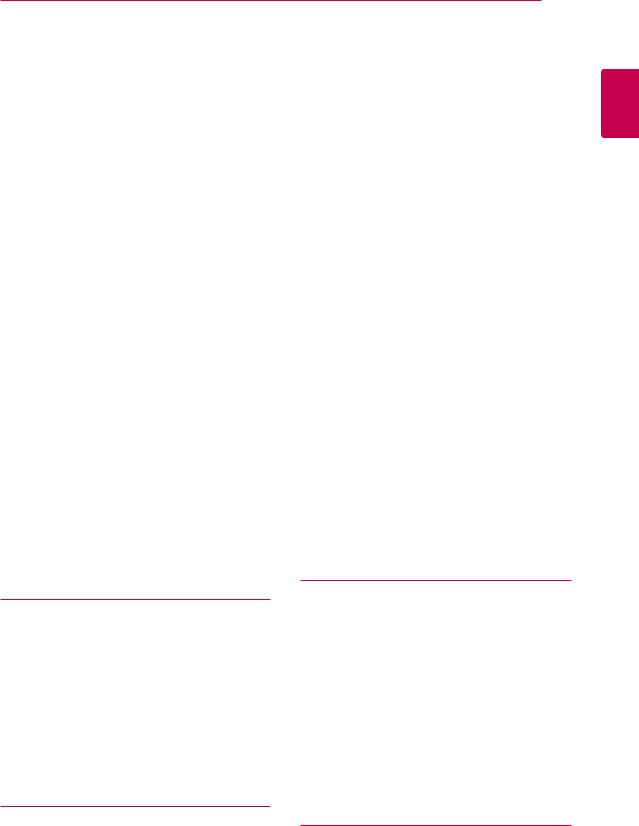
SOMMAIRE 3
42 |
- Touche de commande en mode Guide |
60 |
- Paramètres Image |
||
|
8 jours |
63 |
- Paramètres SON |
||
42 |
- Touche de commande en mode |
66 |
- Paramètres HEURE |
||
|
Changement date |
67 |
- Paramètres OPTION |
||
43 |
- Touche de commande dans le boîtier |
68 |
- Paramètres VERROU |
||
|
de description d'extension |
69 |
- Paramètres de source d'entrée |
||
43 |
- Touche de commande en mode Enreg- |
70 |
- Paramètres USB |
||
|
istrement/enregistrement programmé |
|
|
|
|
43 |
- Touche de commande en mode Liste |
71 ÉTABLISSEMENT DE CON- |
|||
|
de planification |
||||
|
|
|
NEXIONS |
||
44 DIVERTISSEMENT |
71 |
Présentation de la connexion |
|||
73 |
Connexion à un caméscope, une caméra, |
||||
|
|||||
44 |
Utilisation des fonctions multimédias inté- |
|
|
un récepteur HD, un DVD, un lecteur |
|
|
grées |
|
|
VCR ou une console de jeu |
|
44 |
- Connexion des périphériques de stock- |
73 |
- Connexion HDMI |
||
|
age USB |
73 |
- Connexion DVI - HDMI |
||
46 |
- Navigation dans les fichiers |
74 |
- Connexion de composant |
||
47 |
- Visionnage de photos |
74 |
- Connexion Euro Scart |
||
48 |
- Écouter de la musique |
75 |
Connexion à un système audio |
||
50 |
- Affichage de vidéos |
75 |
- Connexion audio optique numérique |
||
53 |
- Code d'enregistrement du DivX |
75 |
- Branchement du casque |
||
53 |
- Désactivation de l'option DivX |
76 |
Connexion à un périphérique USB |
||
54 IMAGERIE 3D (UNIQUEMENT
SUR MODÈLE 3D)
54 Technologie 3D
54Consignes relatives à l'affichage d'images 3D
55Utilisation des lunettes 3D
56Distance pour visualiser des images 3D
56Visualisation en 3D
57Option réglage mode 3D
58PERSONNALISATION DES
PARAMÈTRES
58 Accès aux menus principaux
77 TELETEXT
77Activer et désactiver le télétexte
77Simple
77- Sélection de la page
77Top
77- Sélection de bloc/groupe/page
77- Sélection de page directe
78Fastext
78 - Sélection de la page
78Fonction de télétexte spéciale
78- Option texte
79TÉLÉTEXTE NUMÉRIQUE
59 |
Personnalisation des paramètres |
79 |
Télétexte dans le service numérique |
59 |
- Paramètres CONFIG |
79 |
Télétexte dans le service numérique |
FRANÇAIS
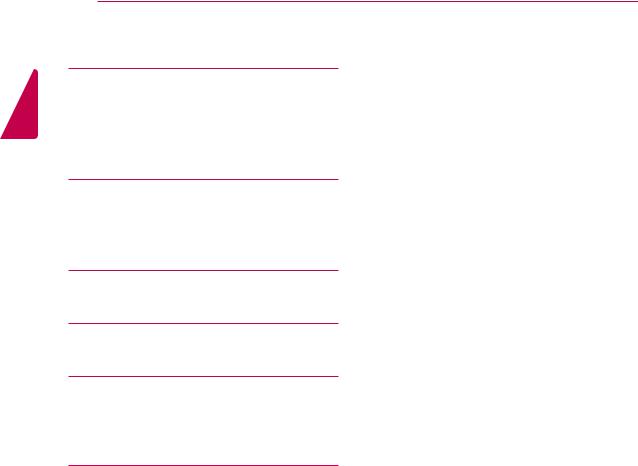
FRANÇAIS
4SOMMAIRE
80 MAINTENANCE
80Écran et cadre
80Boîtier et support
80Cordon d'alimentation
81DÉPANNAGE
81Général
82Mode PC
84 DÉPANNAGE EN MODE 3D
85 SPÉCIFICATIONS
94 CODES IR
95 CONFIGURATION DU PÉRI-
PHÉRIQUE DE CONTRÔLE EXTERNE
95 Configuration du RS-232C
95Type de connecteur ; D-Sub 9 broches mâle
96Configurations RS-232C
97Paramètres de communication
97Liste de référence de commande
98Protocole de transmission/réception
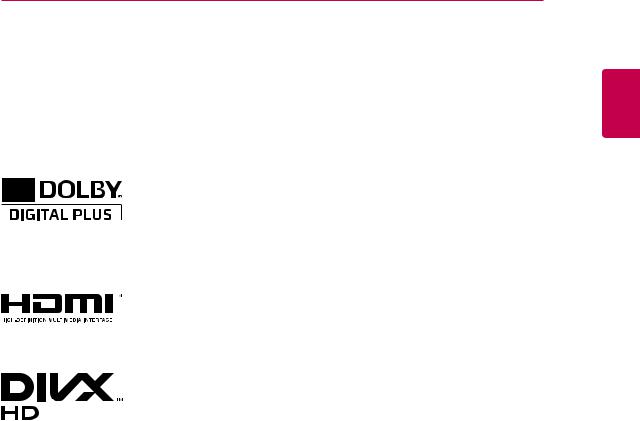
LICENCES 5
LICENCES
Les licences prises en charge peuvent différer selon le modèle.Pour plus d’informations sur les licences, veuillez consulter le site www.lg.com.
Fabriqué sous licence de Dolby Laboratories. Dolby et le symbole double-D sont des marques commerciales de Dolby Laboratories.
HDMI, le logo HDMI et High-Definition Multimedia Interface sont des marques de commerce ou des marques déposées de HDMI Licensing LLC.
ÀPROPOS DES VIDÉOS DIVX : DivX® est un format de vidéo numérique créé par DivX, Inc. Cet appareil est un appareil DivX Certified officiel qui lit des vidéos DivX. Rendez-vous sur www.divx.com pour trouver plus
d'informations ainsi que des utilitaires permettant de convertir vos fichiers au format DivX.
ÀPROPOS DE LA VIDÉO À LA DEMANDE DIVX : ce périphérique DivX Certified® doit être enregistré pour pouvoir lire des vidéos à la demande DivX. Pour générer le code d'enregistrement, accédez à la section DivX VOD du menu de configuration du périphérique. Rendez-vous sur vod.divx.com et saisissez ce code pour effectuer le processus d'enregistrement et obtenir plus d'informations.
DivX Certified® pour la lecture de vidéos DivX® jusqu'à 1080p en HD, y compris le contenu Premium.
DivX®, DivX Certified® et leurs logos respectifs sont des marques déposées de DivX, Inc. et leur utilisation est régie par une licence.
Brevet 7,295,673; 7,460,668; 7,515,710; 7,519,274”
FRANÇAIS
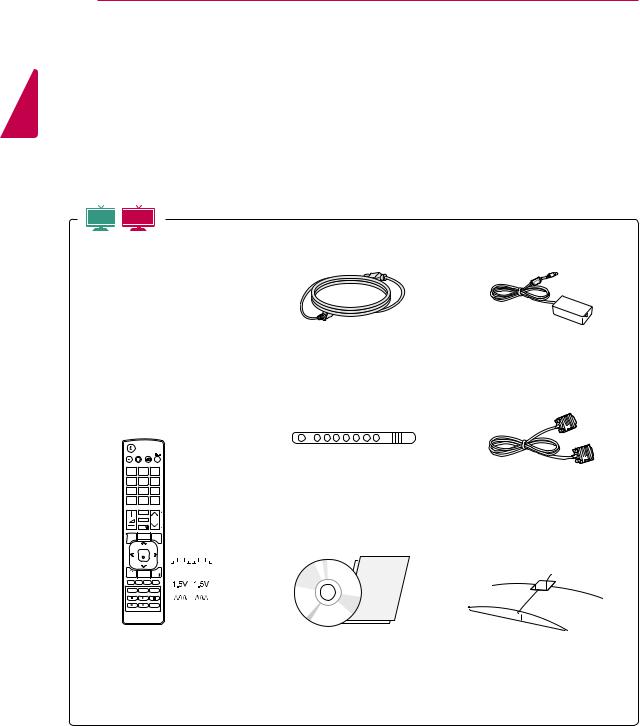
FRANÇAIS
6ASSEMBLAGE ET PRÉPARATION
ASSEMBLAGE ET PRÉPARATION
Déballage
Vérifiez que la boîte de votre moniteur contient bien les éléments suivants. S'il manque des accessoires, contactez le revendeur auprès duquel vous avez acheté votre produit. L'aspect réel des produits et des accessoires présentés dans ce manuel peut différer des illustrations.
MTV 
 3D MTV
3D MTV
Cordon d'alimentation |
Adaptateur ca/cc |
|
|
|
|
|
|
|
Serre-câbles |
Câble RGB |
|
|
|
|
|
|
|
|
|
|
|
|
|
|
|
|
|
|
|
|
|
|
|
|
|
|
|
|
|
|
|
|
|
|
|
|
|
|
|
|
|
|
|
|
|
|
|
|
|
|
|
|
|
|
|
|
|
|
|
|
|
|
|
|
|
|
|
|
|
|
|
|
|
|
|
|
|
|
|
|
|
Télécommande et piles |
CD (Manuel d'utilisation)/ |
Base du support |
|
Carte |
|
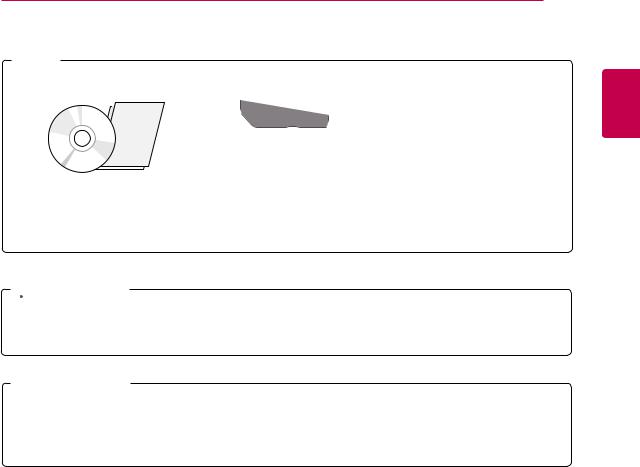
ASSEMBLAGE ET PRÉPARATION 7
3D MTV
CD de logiciel TriDef 3D/Guide |
Lunettes 3D (de type |
d'installation rapide |
normal) |
FRANÇAIS
Lunettes 3D (de type clip)
 ATTENTION
ATTENTION
yyAfin d'optimiser la sécurité et la durée de vie des produits, n'utilisez pas d'éléments piratés. yyLa garantie ne couvre pas les dommages ou les blessures dus à l'utilisation d'éléments piratés.
 REMARQUE
REMARQUE
yyLes accessoires fournis avec le produit diffèrent en fonction du modèle choisi.
yyLes caractéristiques des produits ou le contenu de ce manuel peuvent être modifiés sans avis préalable en cas de mise à jour des fonctions.
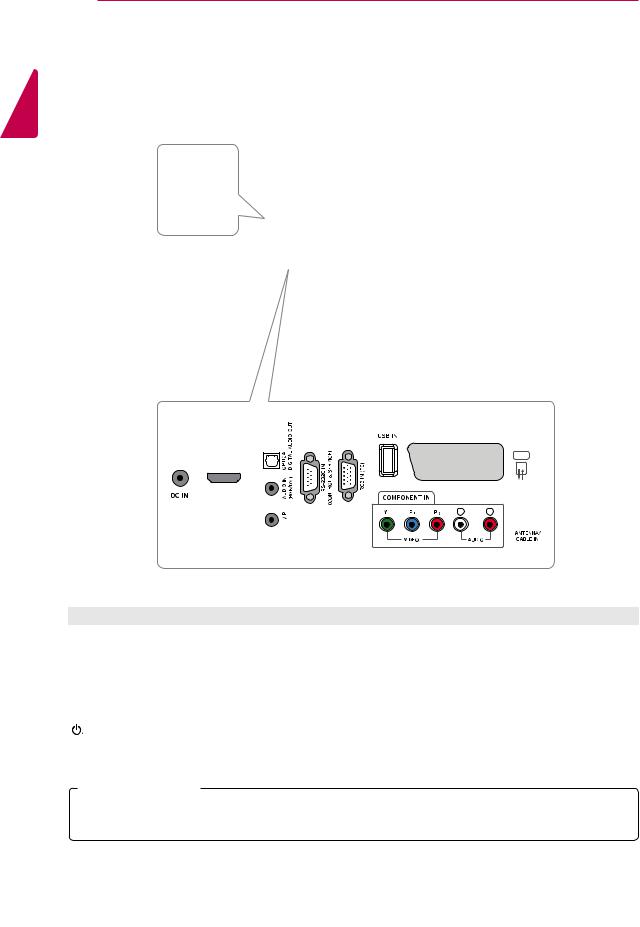
8ASSEMBLAGE ET PRÉPARATION
FRANÇAIS
Pièces et touches
MTV
PCMCIA  Logement
Logement 


de carte
Voyant d'alimentation
|
yyVoyant allumé : allumé |
|
yyVoyant éteint : éteint |
Capteur de la |
|
télécommande |
Touches tactiles |
|
|
|
|
|
|
|
|
|
|
|
|
|
|
|
|
|
|
|
|
|
|
|
|
|
|
|
|
|
|
|
|
|
|
|
|
|
|
|
|
|
|
|
|
|
|
|
|
|
|
|
|
|
|
|
|
|
|
|
|
|
|
|
|
|
|
|
|
|
|
|
|
|
|
|
|
|
|
|
|
|
|
|
|
|
|
|
|
|
|
|
|
|
|
|
|
|
|
|
|
|
|
|
|
|
|
|
|
|
|
|
|
|
|
|
|
|
|
|
|
|
|
|
|
|
|
|
|
|
|
|
|
|
|
|
|
|
|
|
|
|
|
|
|
|
|
|
|
|
|
|
|
|
|
|
|
|
|
|
|
|
|
|
|
|
|
|
|
|
|
|
|
|
|
|
|
|
|
|
|
|
|
|
|
|
|
|
|
|
|
|
|
|
|
|
|
|
|
|
|
|
|
|
|
|
|
|
|
|
|
|
|
|
|
|
|
|
|
|
|
|
|
|
|
|
|
|
|
|
|
|
|
|
|
|
|
|
|
|
|
|
|
|
|
|
|
|
|
|
|
|
|
|
|
|
|
|
|
|
|
|
|
|
|
|
|
|
|
|
|
|
|
|
|
|
|
|
|
|
|
|
|
|
|
|
|
|
|
|
|
|
|
|
|
|
|
|
|
|
|
|
|
|
|
|
|
|
|
|
|
|
|
|
|
|
|
|
|
|
|
|
|
|
|
|
|
|
|
|
|
|
|
|
|
|
|
|
|
|
|
|
|
|
|
|
|
|
|
|
|
|
|
|
|
|
|
Panneau de connexion (Voir p.71) |
||||||||||||||||
|
|
|
|
|
|
|
|
|
|
|
|
|
|
|||||||||||||||||
|
|
|
|
|
|
|
|
|
|
|
|
|
|
|
|
|
|
|
|
|
|
|
|
|
|
|
|
|
|
|
Touche tactile |
|
|
|
|
|
|
|
|
|
|
|
Description |
||||||||||||||||||
INPUT |
Permet de changer la source d'entrée. |
|||||||||||||||||||||||||||||
MENU |
Permet d'accéder aux menus principaux, ou d'enregistrer votre entrée et de quitter les |
|||||||||||||||||||||||||||||
|
|
|
|
|
menus. |
|||||||||||||||||||||||||
OK |
Permet de sélectionner l'option du menu en surbrillance ou de confirmer une entrée. |
|||||||||||||||||||||||||||||
◄ VOL ► |
Règle le niveau du volume. |
|||||||||||||||||||||||||||||
▼ PR ▲ |
Permet de parcourir les chaînes enregistrées. |
|||||||||||||||||||||||||||||
|
|
|
|
|
|
|
|
|
|
|
|
|
|
|
|
|
|
|
|
|
|
|
|
|
|
|
|
|
|
|
/ I |
Permet de mettre le moniteur sous/hors tension. |
|||||||||||||||||||||||||||||
Toutes les touches sont tactiles. Il suffit d'appuyer du bout du doigt pour les sélectionner.
 REMARQUE
REMARQUE
yyVous pouvez activer ou désactiver le voyant d'alimentation en sélectionnant OPTION dans les menus principaux.
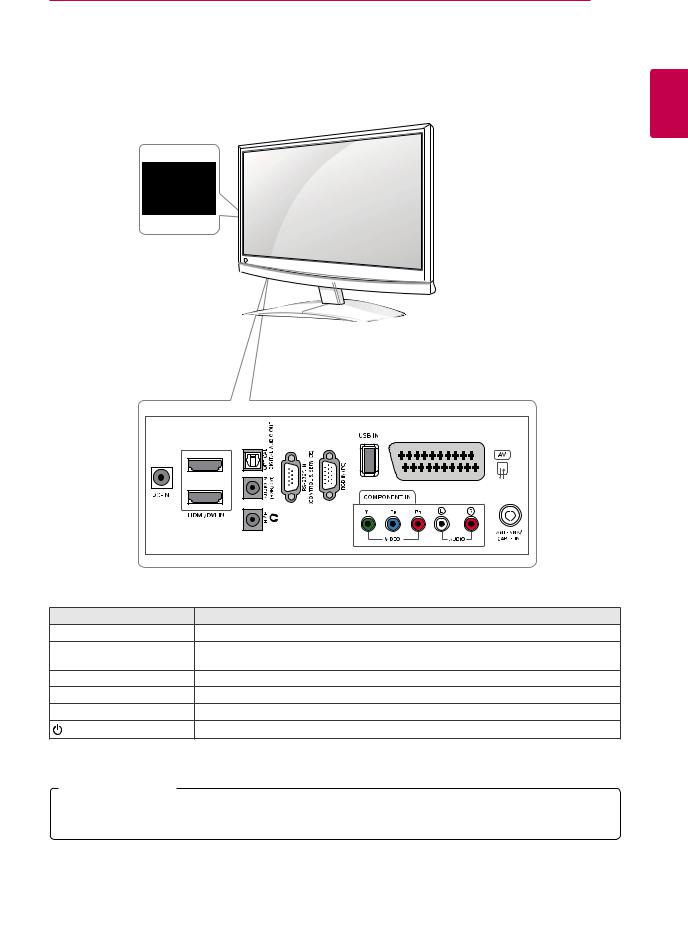
ASSEMBLAGE ET PRÉPARATION 9
Logement  de carte
de carte 

 PCMCIA
PCMCIA
Capteur de la 
 télécommande
télécommande 
3D MTV
Voyant d'alimentation yyVoyant allumé : allumé
yyVoyant éteint : éteint
Touches tactiles
FRANÇAIS
|
2 |
|
1 |
|
Panneau de connexion (Voir p.71) |
Touche tactile |
Description |
INPUT |
Permet de changer la source d'entrée. |
MENU |
Permet d'accéder aux menus principaux ou bien d'enregistrer votre entrée et de quitter |
|
les menus. |
OK |
Permet de sélectionner l'option du menu en surbrillance ou de confirmer une entrée. |
◄ VOL ► |
Permet de régler le niveau du volume. |
▼ PR ▲ |
Permet de parcourir les chaînes enregistrées. |
/ I |
Permet de mettre le moniteur sous/hors tension. |
Toutes les touches sont tactiles. Il suffit d'appuyer du bout du doigt pour les sélectionner.
 REMARQUE
REMARQUE
yyVous pouvez activer ou désactiver le voyant d'alimentation en sélectionnant OPTION dans les menus principaux.

FRANÇAIS
10 ASSEMBLAGE ET PRÉPARATION
Soulever et déplacer le moniteur
Lorsque vous déplacez ou soulevez le moniteur, lisez les consignes suivantes pour éviter de le rayer ou de l'endommager, et pour le transporter en toute sécurité, quels que soient son type et sa taille.
 ATTENTION
ATTENTION
Évitez toujours de toucher l'écran, car vous risqueriez d'endommager l'écran ou des pixels permettant de composer l'image.
yyNous vous conseillons de déplacer le moniteur dans sa boîte ou son emballage d'origine.
yyAvant de déplacer ou de soulever le moniteur, débranchez le cordon d'alimentation et tous les câbles.
yyTenez fermement le moniteur par le haut et le bas du cadre. Veillez à ne pas le tenir par la partie transparente, le haut-parleur ou la zone de la grille du haut-parleur.
yyLorsque vous tenez le moniteur, orientez l'écran à l'opposé de vous pour éviter de le rayer.
yyLorsque vous transportez le moniteur, ne le soumettez pas à des secousses ou des vibrations excessives.
yyMaintenez-le droit, sans le coucher sur le côté ni l'incliner vers la gauche ou la droite.
Installation du moniteur
Fixation du support du moniteur
1Placez le moniteur, côté écran sur une surface plane et rembourrée.
 ATTENTION
ATTENTION
Placez un tapis en mousse ou un chiffon doux sur la table afin de protéger l'écran.
2Fixez la base du support au moniteur en tournant la vis vers la droite avec une pièce.
Séparation de la base et du corps du support
1Placez le moniteur, côté écran sur une surface plane et rembourrée.
2Desserrez la vis vers la gauche, puis séparez la base du support du corps du support.
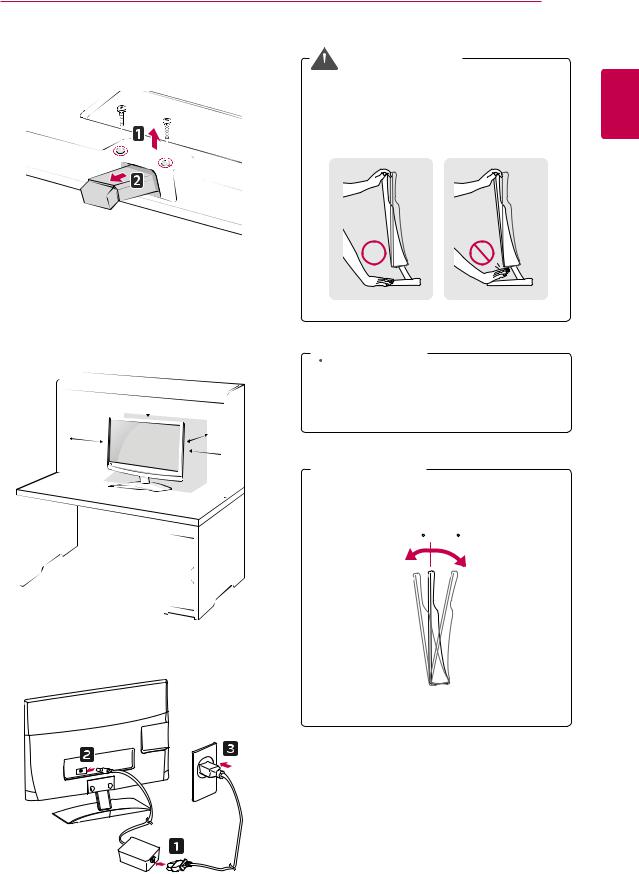
ASSEMBLAGE ET PRÉPARATION 11
3 Retirez les 2 vis et séparez le corps du AVERTISSEMENT support du moniteur. 
Si vous souhaitez incliner le moniteur, ne tenez pas l'écran par le bas comme indiqué sur cette illustration car vous risqueriez de vous blesser.
FRANÇAIS
Installation sur une table
1Soulevez et positionnez le moniteur à la verticale sur une table.
Laissez au moins 10 cm entre le mur et le moniteur pour assurer une bonne ventilation.
 10 cm
10 cm
10 cm |
10 cm |
|
10 cm
 ATTENTION
ATTENTION
Débranchez le cordon d'alimentation avant de déplacer ou d'installer le moniteur. Vous éviterez ainsi tout risque d'électrocution.
 REMARQUE
REMARQUE
Inclinez l'écran de +10 ° à -5 ° afin de trouver le meilleur angle de vue.
- 5 10
2Branchez l'adaptateur ca/cc et le cordon d'alimentation sur une prise murale.
Face avant  Face arrière
Face arrière
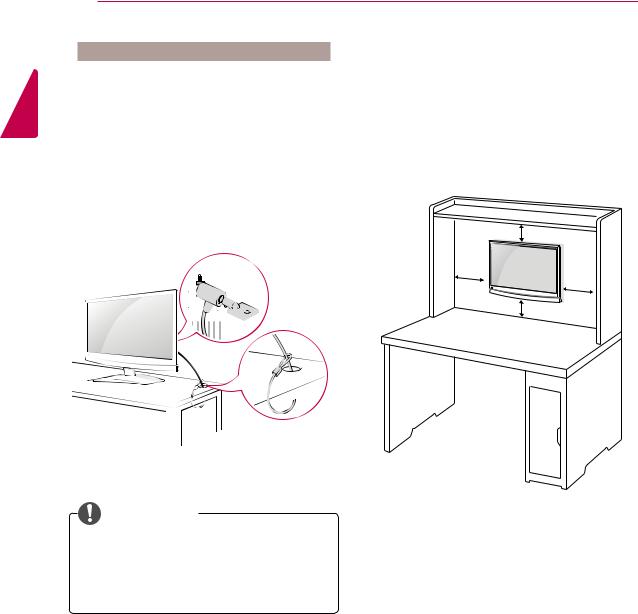
FRANÇAIS
12 ASSEMBLAGE ET PRÉPARATION
Utilisation du système de sécurité Kensington
Le connecteur du système de sécurité Kensington se situe à l'arrière du moniteur. Pour plus d'informations sur l'installation ou l'utilisation de ce système de sécurité, consultez le manuel fourni avec ce dernier ou rendez-vous sur http://www. kensington.com.
Reliez le câble du système de sécurité Kensington au moniteur et à la table.
REMARQUE
système de sécurité Kensington est livré en option. Des accessoires supplémentaires sont disponibles à la vente dans la plupart des magasins d'électronique.
Fixation du support mural
Afin d'assurer la ventilation du moniteur, laissez un espace de 10 cm autour du produit. Des instructions d'installation détaillées sont
disponibles auprès de votre revendeur. Reportezvous au Guide d'installation et de configuration du support de fixation murale (en option).
10 cm
10 cm
10 cm
10 cm
Si vous prévoyez de monter le moniteur sur un mur, fixez l'interface de montage mural (pièces en option) sur l'arrière du moniteur.
Si vous installez le moniteur à l'aide de l'interface de montage mural (en option), assurez-vous de bien le fixer pour l'empêcher de tomber.
Respectez les spécifications de la norme VESA indiquées ci-dessous.
yy784,8 mm (30,9 pouces) maximum
*Épaisseurdelaplaquedefixationmurale:2,6mm
*Vis : Φ 4,0 mm x 0,7 mm de pas de
vis x 10 mm de longueur yy787,4 mm (31 pouces) et plus
*Utilisez une plaque de fixation murale et des vis répondant à la norme VESA.
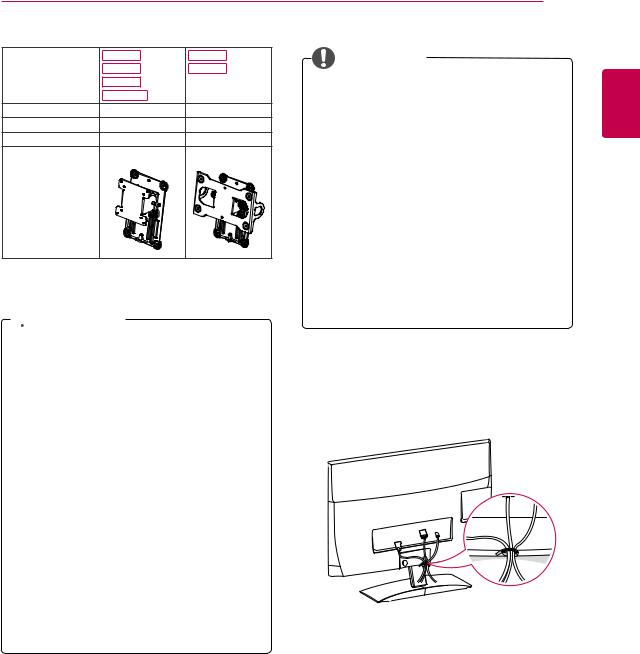
|
|
|
ASSEMBLAGE ET PRÉPARATION 13 |
|
Modèle |
M1950D |
M2450D |
REMARQUE |
|
|
M2250D |
M2550D |
|
|
|
M2350D |
|
yyN'utilisez que des vis répondant aux |
|
|
DM2350D |
|
||
VESA (A x B) |
75 x 75 |
200 x 100 |
spécifications de la norme VESA. |
|
Vis standard |
M4 |
M4 |
yyLe kit de support mural est fourni avec |
|
Nombre de vis |
4 |
4 |
un manuel d'installation et les pièces |
|
Support mural (en RW120 |
RW240 |
|||
nécessaires à l'installation. |
||||
option) |
|
|
||
|
|
|
yyLe support mural est proposé en option. Pour |
|
|
|
|
en savoir plus sur les accessoires en option, |
|
|
|
|
contactez votre revendeur. |
|
|
|
|
yyLa longueur des vis dépend du modèle de |
|
|
|
|
support mural. Vérifiez leur longueur avant |
|
|
|
|
de procéder à l'installation. |
|
|
|
|
yyPour plus d'informations, consultez les |
|
|
|
|
instructions fournies avec le support mural. |
|
 ATTENTION
ATTENTION
yyDébranchez le cordon d'alimentation avant de déplacer ou d'installer le moniteur. Vous éviterez ainsi tout risque d'électrocution. yySi vous fixez le moniteur au plafond ou sur un mur oblique, le produit risque de tomber
et de blesser quelqu'un.
yyUtilisez un support mural agréé par LG et contactez votre revendeur local ou une personne qualifiée.
yyNe serrez pas trop les vis. Cela pourrait endommager le moniteur et entraîner l'annulation de votre garantie.
yyUtilisez des vis et supports de fixation murale répondant à la norme VESA. La garantie ne couvre pas les dommages ou les blessures dus à une mauvaise utilisation ou à l'utilisation d'accessoires non agréés.
Rangement des câbles
Rassemblez les câbles et attachez-les avec le serre-câbles.
FRANÇAIS

FRANÇAIS
14 TÉLÉCOMMANDE
TÉLÉCOMMANDE
Les descriptions dans ce manuel sont données par rapport aux touches de la élécommande. Veuillez lire ce guide attentivement afin d'utiliser correctement votre Moniteur.
Pour remplacer les piles, ouvrez le couvercle du compartiment des piles, insérez deux piles de 1,5 V de typeAAAen respectant la polarité  et
et  , et refermez le couvercle. Pour retirer les piles, procédez à l'inverse de leur insertion.
, et refermez le couvercle. Pour retirer les piles, procédez à l'inverse de leur insertion.
Les piles et batteries internes au produit ou raccordées à celui-ci ne doivent pas être exposées à une chaleur excessive telle que celle du soleil, d’un feu ou d’une origine similaire
 ATTENTION
ATTENTION
N'associez pas des piles neuves avec des piles anciennes, car cela pourrait endommager la télécommande.
ENERGY |
TV / PC INPUT |
|
|
|
|||
|
|
|
|
|
|
|
|
SAVING |
|
|
|
|
|
|
|
1 |
2 |
|
3 |
|
|
||
4 |
5 |
|
6 |
|
|
||
7 |
8 |
|
9 |
|
|
||
LIST |
0 |
|
|
|
|
||
Q.VIEW |
|
||||||
|
|
||||||
|
|
|
|
|
|
|
|
|
|
MARK |
|
|
|
||
|
|
|
FAV |
|
|
|
|
|
|
|
|
|
P |
P |
|
|
|
|
|
|
EG |
||
|
|
|
3D |
|
|
A |
|
|
|
MUTE |
|
|
|
||
|
|
|
|
|
|
|
|
MENU |
GUIDE |
Q.MENU |
|
||||
|
|
|
|
|
|
|
|
|
|
|
OK |
|
|
|
|
|
|
|
|
|
EXIT |
|
|
BACK |
INFO |
|
|||||
Veillez à orienter la télécommande vers le capteur situé sur le moniteur.
 (MARCHE-ARRÊT)
(MARCHE-ARRÊT)
Permet d'allumer ou d'éteindre le moniteur.
ENERGY SAVING (Voir p.60) |
ENERGY |
TV / PC |
INPU |
|
Règle la luminosité de l'écran |
||||
|
|
TV/ |
||
pour réduire la consommation |
|
|
||
|
|
RAD |
||
électrique. |
SAVING |
|
|
MTV
INPUT (Voir p.36) Sélectionne le mode d'entrée.
TV/RAD (Voir p.30)
Sélectionne la chaîne TV, TNT et station Radio.
TV/PC 
Sélectionne le modeTV ou PC.
LIST (Voir p.33)  Affiche la grille des chaînes.
Affiche la grille des chaînes.
MARK
Permet de sélectionner l'entrée pour appliquer les paramètres Assistant image. Permet de cocher et décocher des chaînes dans le menu USB.
FAV
Affiche la chaîne préférée sélectionnée.
 (VOLUME)
(VOLUME)
Règle le niveau du volume.
1 |
2 |
3 |
Touches numériques |
|
4 |
5 |
6 |
Permettent de saisir des |
|
chiffres. |
||||
|
|
|
 Q.VIEW
Q.VIEW
7 8 9 Revient à la chaîne précédemment visionnée.
 LIST
LIST  0
0
MARK |
FAV |
RA |
Q.VIEW
 RATIO (Voir p.34) Redimensionne une image.
RATIO (Voir p.34) Redimensionne une image.
P
P A
 G Chaîne
G Chaîne
Sélectionne une chaîne.
PAGE
Passe à l'écran précédent ou suivant.
 Q.MENU (Voir p.40)
Q.MENU (Voir p.40)
Permet d'accéder au menu rapide.
MUTE
Coupe tous les sons.

TÉLÉCOMMANDE 15
ENERGY |
TV / PC INPUT |
|
|
|
|||
|
|
|
|
|
|
|
|
SAVING |
|
|
|
|
|
|
|
1 |
2 |
|
3 |
|
|
||
4 |
5 |
|
6 |
|
|
||
7 |
8 |
|
9 |
|
|
||
LIST |
0 |
|
|
|
|
||
Q.VIEW |
|
||||||
|
|
||||||
|
|
|
|
|
|
|
|
|
|
MARK |
|
|
3D MTV |
||
|
|
|
3D |
P EGA |
|||
|
|
|
FAV |
|
|
|
|
|
|
|
|
|
|
P |
|
|
|
MUTE |
|
|
|
||
|
|
|
|
|
|
|
|
MENU |
GUIDE |
Q.MENU |
|
||||
|
|
|
OK |
|
|
|
|
|
|
|
|
|
EXIT |
|
|
BACK |
INFO |
|
|||||
 (MARCHE-ARRÊT)
(MARCHE-ARRÊT)
Allume ou éteint le moniteur.
ENERGY SAVING (Voir p.60)  Règle la luminosité de l'écran pour réduire la consommation
Règle la luminosité de l'écran pour réduire la consommation
électrique.
TV/PC 
Permet de sélectionner le mode TV ou PC.
LIST (Voir p.33)  Affiche la table des chaînes.
Affiche la table des chaînes.
MARK
Permet de sélectionner l'entrée pour appliquer les paramètres Assistant image. Permet de cocher et décocher des chaînes dans le menu USB.
FAV
Affiche la chaîne préférée sélectionnée.
 (VOLUME)
(VOLUME)
Règle le niveau du volume.
|
|
|
INPUT (Voir p.36) |
|
|
|
Sélectionne le mode d'entrée. |
ENERGY |
TV / PC |
INPU |
TV/RAD (Voir p.30) |
|
|
TV/ |
|
|
|
RAD |
Sélectionne le programme |
SAVING |
|
|
|
|
|
Radio, TV et TNT |
1 |
2 |
3 |
Touches numériques |
|
4 |
5 |
6 |
Permettent de saisir des |
|
chiffres. |
||||
|
|
|
 Q.VIEW
Q.VIEW
7 8 9 Revient à la chaîne précédemment visionnée.
 LIST
LIST  0
0
MARK |
FAV |
3D |
Q.VIEW
 3D (Voir p.54)
3D (Voir p.54)
Pour la lecture des vidéos en 3D.
P
P A
 G Chaîne
G Chaîne
Sélectionne une chaîne.
PAGE
Passe à l'écran précédent ou suivant.
Q.MENU (Voir p.40)
Permet d'accéder au menu rapide.
3D SETTING (uniquement en mode 3D) (Voir p.57)
Permet d'afficher le paramètre du mode 3D.
MUTE
Coupe tous les sons.
FRANÇAIS
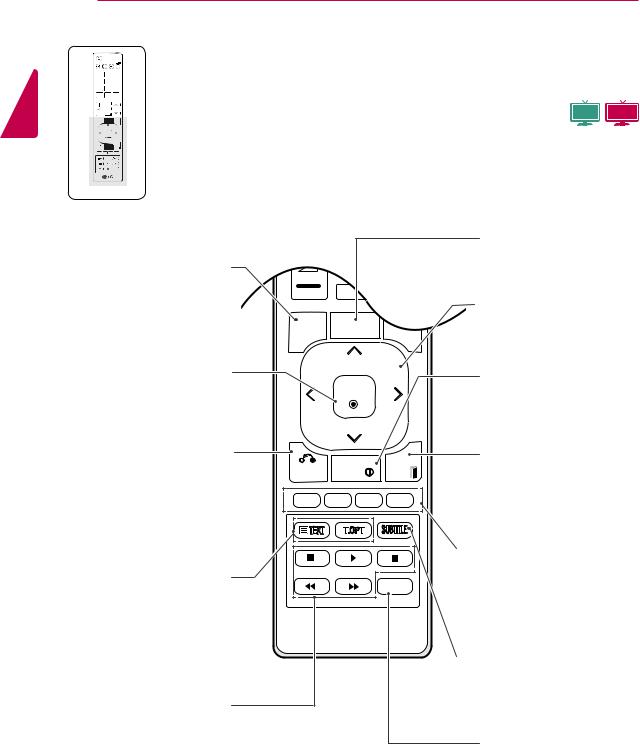
16 TÉLÉCOMMANDE
FRANÇAIS
ENERGY |
TV / PC INPUT |
|
|
|
|
|
|
||||
|
|
|
|
|
|
|
TV/ |
|
|
|
|
|
|
|
|
|
|
|
RAD |
|
|
|
|
SAVING |
|
|
|
|
|
|
|
|
|
|
|
1 |
2 |
|
3 |
|
|
|
|
||||
4 |
5 |
|
6 |
|
|
|
|
||||
7 |
8 |
|
9 |
|
|
|
|
||||
|
LIST |
0 |
|
Q.VIEW |
|
|
|
||||
|
|
|
|
MARK |
|
|
|
|
|
|
|
|
|
|
|
FAV |
|
|
|
|
MTV |
3D MTV |
|
|
|
|
|
MUTE |
|
P |
P |
||||
|
|
|
|
|
|
|
EG |
|
|
||
|
|
|
|
RATIO |
|
|
|
A |
|
|
|
|
|
|
|
|
|
|
|
|
|
|
|
|
|
|
|
|
|
|
|
|
|
|
|
|
|
|
GUIDE |
|
|
|
|||||
|
MENU |
|
|
|
|
Q.MENU |
|
|
|
||
|
|
|
|
|
|
|
|
|
|
|
|
|
|
|
|
OK |
|
|
|
|
|
|
|
BACK |
|
|
|
|
|
EXIT |
|
|
|
||
|
|
|
|
|
|
|
|
||||
|
INFO |
|
|
|
|
||||||
|
|
|
|
|
|
|
|
|
|
|
|
|
|
GUIDE (Voir p.41) |
|
MENU (Voir p.58) |
|
Présente le guide des |
|
|
chaînes. |
||
Permet d'accéder aux menus |
|
|
|
principaux ou d'enregistrer |
|
Touches de navigation |
|
votre entrée et de quitter les |
|
||
menus. |
|
Parcourt les menus ou |
|
|
|
options. |
|
OK |
|
INFO |
|
Sélectionne les menus ou |
|
||
OK |
Affiche les informations liées |
||
options et confirme votre |
|||
|
|
à la chaîne actuelle et à |
entrée. |
l'écran. |
|
BACK |
|
|
|
Permet à l'utilisateur de |
BACK |
INFO |
EXIT |
passer à l'étape précédente |
|||
dans une application |
|
|
|
interactive, EPG (guide |
|
|
|
électronique de programmes) |
|
|
|
ou une autre fonction |
|
|
|
d'interaction utilisateur. |
|
|
|
Touches Télétexte (Voir p.77) |
|
|
|
Ces touches sont utilisées |
|
|
AutoConfig. |
|
|
|
|
pour le télétexte. Pour plus |
|
|
|
de détails, voir la section |
|
|
|
« Télétexte ». |
|
|
|
Touches de commande du menu USB (Voir p.44)
Menu USB (liste photos et musiques ou films).
EXIT
Efface tout ce qui est affiché à l'écran et revient au visionnage du moniteur à partir des menus.
 Touches de couleur
Touches de couleur
Ces touches sont utilisées pour le télétexte (sur
les modèles TELETEXT uniquement) ou pour éditer une chaîne.
 SUBTITLE
SUBTITLE
Rappelle le sous-titrage de votre choix en mode numérique.
Config. auto.
Règle automatiquement la position de l'image et réduit l'instabilité de l'image.

UTILISATION DU MONITEUR 17
UTILISATION DU MONITEUR
Connexion à un PC
La fonction Plug & Play* est proposée sur votre moniteur ainsi que des haut-parleurs intégrés dotés de l'effet Surround X offrant des graves de qualité et un son net.
* Plug and Play : fonction permettant à un PC de reconnaître un périphérique connecté et sous tension sans que l'utilisateur ait à configurer l'appareil ou à intervenir.
 REMARQUE
REMARQUE
yyPour obtenir une meilleure qualité d'image, il est recommandé d'utiliser le moniteur avec une connexion HDMI.
yySi vous souhaitez utiliser des haut-parleurs externes (Option) à la place des hautparleurs intégrés, désactivez les hautparleurs du moniteur (Voir p.63).
Connexion HDMI
Permet de transmettre les signaux vidéo et audio numériques de votre PC vers le moniteur. Raccordez le PC et le moniteur avec un câble HDMI comme illustré ci-dessous. Vous devez définir le PC comme un label de sources pour le raccorder au moniteur avec une connexion HDMI. Pour ajouter des labels de sources, reportez-vous à la section Ajout de labels des sources Voir p.36.
PC
DC-IN |
HDMI/DVI IN |
|
MTV
O OUT |
|
USB IN |
||
OCOINAUDIPTIAL GDITALI)(RGB/DVIAUDI |
NC3SI22-R SERVICE&(CONTROL) |
|
||
)(PCINRGB |
|
AV |
||
P |
|
|
|
R |
|
|
|
||
H / |
|
|
|
|
ANTENNA/
CABLE IN
PC
3D MTV
|
|
O OUT |
|
USB IN |
||
|
1 |
OINAUDIOPTICAL )(RGB/DVIDIGITAL AUDI |
3S22-RC IN &(CONTROLSERVICE) |
|
||
|
INRGB(PC) |
|
AV |
|||
|
2 |
|
|
|
|
|
DC-IN |
|
|
|
|
|
|
|
|
P |
|
|
|
R |
|
|
H / |
|
|
|
|
ANTENNA/
CABLE IN
 REMARQUE
REMARQUE
yyUtilisez un câble HDMI™ haut débit. yyVérifiez l'environnement PC si vous
n'entendez pas le son en mode HDMI. yyPour utiliser le mode HDMI-PC, vous devez régler l'option Labels des sources sur le
mode PC.
FRANÇAIS
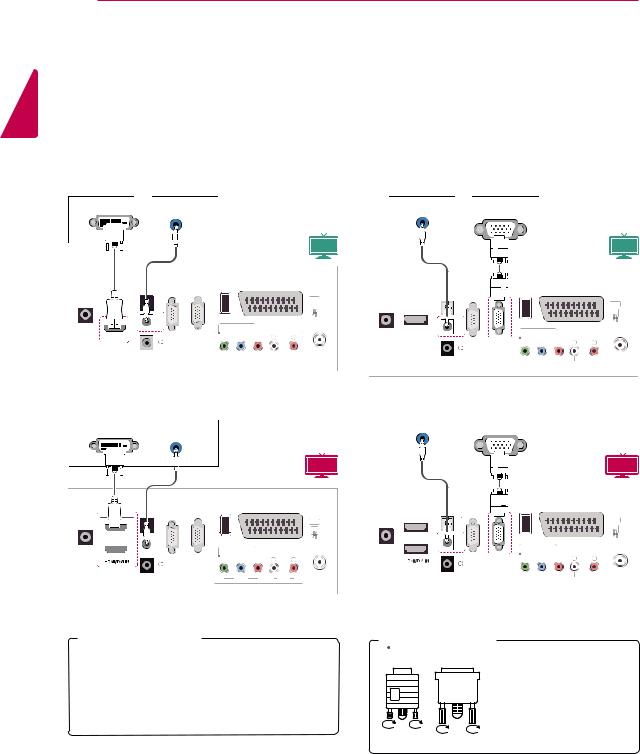
|
18 UTILISATION DU MONITEUR |
||||||
FRANÇAIS |
Connexion DVI - HDMI |
||||||
dessous. Pour émettre un signal audio, raccordez |
|||||||
|
Transmet un signal vidéo numérique entre votre |
||||||
|
PC et le moniteur. Raccordez le PC et le moniteur |
||||||
|
avec le câble DVI - HDMI comme illustré ci- |
||||||
|
un câble audio (option). |
|
|
|
|||
|
DVI OUT |
AUDIO OUT |
|
|
|
||
|
|
|
|
|
|
|
MTV |
|
|
|
|
|
USB IN |
||
|
|
|
INAUDIO (RGB/DVI) |
NC3SI22-R SERVICE)&(CONTROL |
|
||
|
|
|
(PC)INRGB |
|
AV |
||
|
DC-IN |
|
|
|
|
|
|
|
|
|
|
|
|
|
|
|
|
|
|
|
|
|
|
|
HDMI/DVI IN |
|
P |
|
|
|
R |
|
|
|
H / |
|
|
|
|
ANTENNA/
CABLE IN
DVI OUT |
AUDIO OUT |
3D MTV
|
|
|
|
USB IN |
||
|
|
INAUDIO (RGB/DVI) |
NC3SI22-R SERVICE&(CONTROL) |
|
||
|
|
(PC)INRGB |
|
AV |
||
DC-IN |
|
|
|
|
|
|
|
|
|
|
|
|
|
|
|
|
|
|
|
|
|
|
P |
|
|
|
R |
|
|
H / |
|
|
|
|
ANTENNA/
CABLE IN
 REMARQUE
REMARQUE
yyPour utiliser le mode HDMI-PC, l'option Labels des sources doit être réglée sur le mode PC.
Connexion RGB
Transmet un signal vidéo analogique entre votre PC et le moniteur. Raccordez le PC et le moniteur avec le câble 15 broches D-sub comme illustré cidessous. Pour émettre un signal audio, raccordez un câble audio en option.
PC
AUDIO OUT |
RGB OUT (PC) |
MTV
DC-IN |
HDMI/DVI IN |
|
|
|
|
OUT |
|
|
USB IN |
||
|
|
|
OPTICAL DIGITALAUDIO |
|
|
|||
|
|
|
32C IN |
& SERVICE) |
|
|||
|
|
|
IN (PC) |
|
AV |
|||
|
|
|
|
RS-2 |
(CONTROL |
RGB |
||
|
|
|
H / P |
|
|
|
R |
|
|
|
|
|
|
|
|
||
|
|
|
|
|
|
|
|
|
ANTENNA/
CABLE IN
PC
AUDIO OUT |
RGB OUT (PC) |
3D MTV
|
|
|
|
|
OUT |
|
|
USB IN |
||
|
|
|
|
|
OPTICAL DIGITALAUDIO |
|
|
|||
|
2 |
|
|
|
32C IN |
& SERVICE) |
|
|||
|
|
|
|
IN (PC) |
|
AV |
||||
DC-IN |
1 |
|
|
|
|
RS-2 |
(CONTROL |
RGB |
||
|
|
|
|
|
H / P |
|
|
|
|
R |
|
|
|
|
|
|
|
|
|
|
|
ANTENNA/
CABLE IN
 ATTENTION
ATTENTION
yyBranchez le câble de signal d'entrée et serrez les vis dans le sens des aiguilles d'une montre.
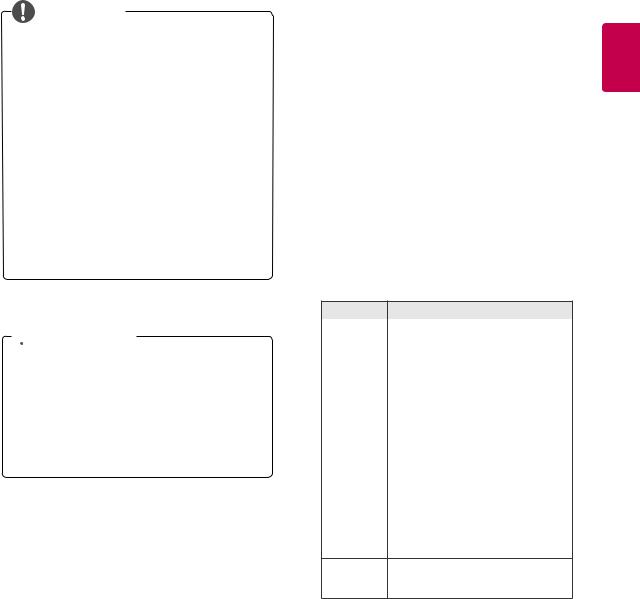
|
UTILISATION DU MONITEUR 19 |
||
REMARQUE |
Réglage de l'écran |
|
|
yySi vous n'utilisez pas de haut-parleurs |
Sélection d'un mode image |
||
externes en option, raccordez le PC au |
Sélectionnez l'un des modes image prédéfinis |
||
moniteur avec le câble audio en option. |
|||
yySi vous allumez le moniteur alors qu'il |
pour afficher des images avec leurs paramètres |
||
a refroidi, l'écran peut présenter un |
optimisés. |
||
scintillement. Ce phénomène est tout à fait |
1 Appuyez sur MENU pour accéder aux menus |
||
normal. |
principaux. |
||
yyUtilisez un câble d'interface signal blindé, |
|||
2 Appuyez sur les touches de navigation pour |
|||
comme un câble signal D-sub 15 broches et |
|||
la connexion DVI au câble HDMI, avec une |
accéder à l'option IMAGE, puis sur OK. |
||
ferrite pour que le produit soit conforme. |
3 Appuyez sur les touches de navigation pour |
||
yyDes points rouges, verts ou bleus peuvent |
|||
accéder à l'option Mode image, puis sur OK. |
|||
apparaître sur l'écran. Ce phénomène est |
|||
|
|
||
tout à fait normal. |
4 Appuyez sur les touches de navigation pour |
||
|
accéder au mode image de votre choix, puis |
||
|
sur OK. |
||
 ATTENTION
ATTENTION
yyN'appuyez pas de manière prolongée sur l'écran, car cela pourrait provoquer une distorsion temporaire de l'image.
yyAfin d'éviter les brûlures d'écran, ne laissez pas une image fixe s'afficher de façon prolongée. Configurez si possible un écran de veille.
Mode |
Description |
Vif |
Règle l'image vidéo pour l'adapter |
|
à un environnement commercial |
|
en améliorant le contraste, la |
|
luminosité, la couleur et la netteté. |
Standard |
Règle l'image pour un environnement |
|
normal. |
Cinéma |
Optimise l'image vidéo pour lui |
|
donner un aspect cinématographique |
|
et vous permettre d'apprécier les |
|
films comme si vous étiez au cinéma. |
Sport |
Optimise l'image vidéo pour des |
|
actions intenses et dynamiques en |
|
accentuant les couleurs primaires |
|
comme le blanc, le vert (pour l'herbe) |
|
ou le bleu (pour le ciel). |
Jeux |
Optimise l'image vidéo pour |
|
dynamiser le jeu comme sur un PC |
|
ou une console de jeu. |
Expert1/2 Ajuste les réglages de l'image vidéo pour satisfaire tant les spécialistes de la vidéo que le grand public.
5Lorsque vous avez terminé, appuyez sur EXIT.
Pour revenir au menu précédent, appuyez sur
BACK.
FRANÇAIS

FRANÇAIS
20 UTILISATION DU MONITEUR
Personnalisation des options d'image
Personnalisez les options de base et avancées de chaque mode image pour obtenir les meilleures performances d'affichage.
1Appuyez sur MENU pour accéder aux menus principaux.
2Appuyez sur les touches de navigation pour accéder à IMAGE et appuyez sur OK.
3Appuyez sur les touches de navigation pour accéder à Mode image et appuyez sur OK.
4Appuyez sur les touches de navigation pour accéder au mode image de votre choix et appuyez sur OK.
5Sélectionnez et réglez les options suivantes, puis appuyez sur OK.
Option Description
Rétroéclairage Règle la luminosité de l'écran en contrôlant le rétroéclairage LCD. Si vous réduisez le niveau de luminosité, l'écran s'assombrit et la consommation d'énergie diminue sans perte de signal vidéo.
Contraste |
Augmente ou diminue le gradient |
|
du signal vidéo. Vous pouvez |
|
utiliser le réglage Contraste |
|
lorsque la partie claire de l'image |
|
est saturée. |
Luminosité |
Règle le niveau de base du signal |
|
dans l'image. Vous pouvez utiliser le |
|
réglage Luminosité lorsque la partie |
|
sombre de l'image est saturée. |
Netteté |
Ajuste le niveau de netteté des |
|
bords entre les zones claires et |
|
sombres de l'image. Plus le niveau |
|
est bas, plus l'image est adoucie. |
Couleur |
Ajuste l'intensité de toutes les |
|
couleurs. |
Teinte |
Ajuste l'équilibre entre les niveaux |
|
de rouge et de vert. |
Température |
Sélectionnez Chaudes pour |
couleur |
rehausser les couleurs chaudes |
|
telles que le rouge, ou Froides |
|
pour obtenir un effet bleuté. |
Contrôle |
Personnalise les options |
avancé |
avancées. Consultez des |
|
informations supplémentaires sur |
|
les options avancées Voir p.62. |
Réglage |
Ramène les options à leur valeur |
Réinit. |
par défaut. |
6Lorsque vous avez terminé, appuyez sur EXIT.
Pour revenir au menu précédent, appuyez sur
BACK.
Personnalisation des options d'affichage PC
Personnalisez les options de chaque mode image pour obtenir la meilleure qualité d'image. yyCette option fonctionne dans le mode
suivant : mode RGB [PC].
1Appuyez sur MENU pour accéder aux menus principaux.
2Appuyez sur les touches de navigation pour accéder à l'option IMAGE, puis sur OK.
3Appuyez sur les touches de navigation pour accéder à l'option Écran, puis sur OK.
4Sélectionnez et réglez les options suivantes, puis sur OK.
Option Description
Résolution Faites correspondre la résolution du mode RGB.
(le menu Résolution n'est activé que pour la résolution suivante avec 60 Hz.)
Résolution verticale : 768
M1950D 1 024 x 768 1 280 x 768
1360 x 768(valeurpardéfaut)
M2250D 1024 x 768 (valeurpardéfaut)
M2350D 1 280 x 768
M2450D 1 360 x 768
M2550D
DM2350D
Résolution verticale : 1050
M2250D 1 400 x 1 050
M2350D 1680 x 1050 (valeurpardéfaut)
M2450D
M2550D
DM2350D
Résolution verticale : 900
M2250D 1 280 x 960
M2350D |
1440 x 900 |
M2450D |
1600 x 900(valeurpardéfaut) |
M2550D |
|
DM2350D |
|
Configuration Permet de régler automatiquement automatique la Position, la Taille et la Phase de
l'écran. L'image affichée peut être instable quelques secondes pendant la configuration.
Position/ Permet de régler les options lorsque Taille/ l'image n'est pas nette, en particulier Phase lorsque des caractères tremblent,
après la configuration automatique.
Réinit. Ramène les options à leur valeur par défaut.
5Lorsque vous avez terminé, appuyez sur EXIT.
Pour revenir au menu précédent, appuyez sur
BACK.
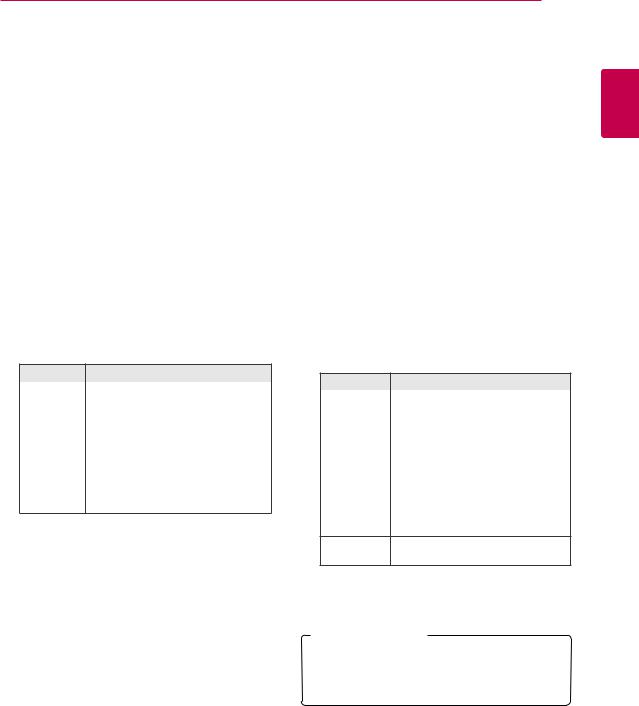
UTILISATION DU MONITEUR 21
Réglage du son
Sélection d'un mode son
Lisez le son avec ses paramètres optimisés en sélectionnant un des préréglages du son prédéfinis.
1Appuyez sur MENU pour accéder aux menus principaux.
2Appuyez sur les touches de navigation pour accéder à l'option SON, puis sur OK.
3Appuyez sur les touches de navigation pour accéder à l'option Préréglages du son, puis sur OK.
4Appuyez sur les touches de navigation pour sélectionner un préréglage du son, puis sur
OK.
Mode |
Description |
Standard |
Choisissez ce mode pour obtenir un |
|
son de qualité standard. |
Musique |
Choisissez ce mode pour écouter de |
|
la musique. |
Cinéma |
Choisissez ce mode pour regarder |
|
des films. |
Sport |
Choisissez ce mode pour regarder |
|
des manifestations sportives. |
Jeux |
Choisissez ce mode pour jouer. |
5Lorsque vous avez terminé, appuyez sur EXIT.
Pour revenir au menu précédent, appuyez sur
BACK.
Personnalisation des options de son
Personnalisez les options de chaque mode son pour obtenir la meilleur qualité de son.
1Appuyez sur MENU pour accéder aux menus principaux.
2Appuyez sur les touches de navigation pour accéder à l'option SON, puis sur OK.
3Appuyez sur les touches de navigation pour accéder à l'option Préréglages du son, puis sur OK.
4Appuyez sur les touches de navigation pour sélectionner un préréglage du son, puis sur
OK.
5Sélectionnez et réglez les options suivantes, puis sur OK.
Option |
Description |
Surround X Cette option améliore l'intensité du |
|
|
son et sa netteté en optimisant l'effet |
|
Surround. |
Aigus |
Contrôle les sons dominants de la |
|
sortie. Lorsque vous augmentez les |
|
aigus, la sortie passe à la plage de |
|
fréquence supérieure. |
Graves |
Contrôle les sons les plus doux de |
|
la sortie. Lorsque vous augmentez |
|
les graves, la sortie passe à la plage |
|
de fréquence inférieure. |
Réinit. Ramène le mode son au réglage par défaut.
6Lorsque vous avez terminé, appuyez sur EXIT.
Pour revenir au menu précédent, appuyez sur
BACK.
 REMARQUE
REMARQUE
yyLes options Aigus et Graves ne peuvent pas être réglées en mode RGB-PC / HDMI-PC.
FRANÇAIS
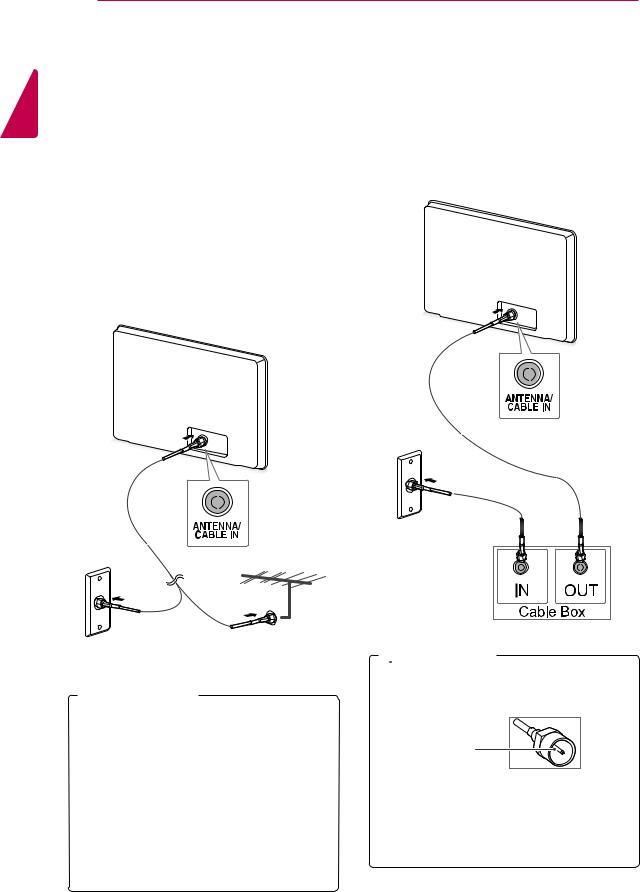
FRANÇAIS
22 REGARDER LA TV
REGARDER LA TV
Raccordement d'une antenne ou d'un câble
Raccordez une antenne, un câble ou un boîtier câble pour regarder la TV en vous reportant à ce qui suit. Les illustrations peuvent différer des accessoires réels et un câble RF est proposé en option.
Raccordement d'une antenne ou d'un câble de base
Raccordez le moniteur à une prise d'antenne murale avec un câble RF (75 ohms).
Connexion avec un boîtier câble
Raccordez le moniteur à un boîtier câble et le boîtier câble à une prise d'antenne murale avec 2 câbles RF (75 ohms).
|
|
|
|
Antenne murale |
Extérieur |
||
Prise |
Antenne |
||
 REMARQUE
REMARQUE
yyUtilisez un séparateur de signaux pour utiliser plus de deux téléviseurs.
yySi la qualité d'image est mauvaise, installez correctement un amplificateur de signaux pour l'améliorer.
yySi vous utilisez une antenne et que la qualité d'image est mauvaise, orientez l'antenne différemment.
yyRendez-vous sur http://AntennaWeb.org pour en savoir plus sur le raccordement d'une antenne ou d'un câble.
 ATTENTION
ATTENTION
yyVeillez à ne pas tordre le fil en cuivre ou le câble RF.
Fil en cuivre
yyExécutez toutes les instructions relatives aux raccordements entre les périphériques, puis branchez le cordon d'alimentation sur la prise électrique pour éviter d'endommager votre moniteur.

|
|
|
|
|
REGARDER LA TV 23 |
|
Premier accès à la TV |
4 |
Suivez les instructions à l'écran pour |
|
|||
|
|
|
|
|||
|
|
|
|
personnaliser votre moniteur selon vos |
||
Lorsque vous accédez au moniteur pour la |
|
préférences. |
|
|
||
première fois, l'écran de paramétrage suivant |
|
|
Sélectionne une langue |
|||
|
Langue |
|||||
s'affiche. Sélectionnez une langue et personnalisez |
|
pour l'affichage. |
||||
|
|
|||||
|
|
|||||
les paramètres de base. |
|
Sélectionne Usage |
||||
1 Branchez le cordon d'alimentation sur une |
|
Réglage mode |
||||
|
familial pour |
|||||
prise électrique. |
|
|
|
|
l'environnement familial. |
|
|
|
|
|
|||
|
|
|
|
|
||
2 Appuyez sur |
|
|
|
|
Sélectionne un pays pour |
|
|
le moniteur pour allumer ce |
|
Pays |
|||
|
|
l'affichage. |
||||
|
|
|||||
dernier. |
|
|
|
|
|
|
Le voyant d'alimentation s'allume. |
|
|
|
|||
|
|
Recherche et enregistre |
||||
|
Recherche auto. |
|||||
|
|
|
|
automatiquement les |
||
|
|
|
|
|
chaînes disponibles. |
|
 REMARQUE
REMARQUE
Lorsque le moniteur est en mode Économie d'énergie, le voyant d'alimentation clignote.
 REMARQUE
REMARQUE
yyPour obtenir une bonne qualité d'image dans un environnement familial, sélectionnez le mode Usage familial. yyLe mode Démo. magasin est adapté à l'environnement commercial.
yySi vous sélectionnez le mode Démo. magasin, vos réglages personnalisés seront ramenés aux valeurs par défaut de Démo. magasin en 2 minutes.
5Lorsque les réglages de base sont terminés, appuyez sur OK.
 REMARQUE
REMARQUE
|
Si vous n'effectuez pas la configuration |
3 L'écran de configuration initiale s'affiche |
initiale, le message concernant la |
configuration initiale s'affiche chaque fois |
|
lorsque vous allumez la TV pour la première |
que vous allumez la TV. |
fois.
REMARQUE |
6 |
Pour éteindre le moniteur, appuyez sur |
|
sur |
|
||||
|
|
|||
yyVous pouvez également faire passer le |
|
le moniteur. |
|
|
|
Le voyant d'alimentation s'éteint. |
|
|
|
moniteur du mode PC au mode TV en |
|
|
|
|
|
|
|
|
|
appuyant sur TV/PC. |
|
|
|
|
yyVous pouvez également accéder à |
|
ATTENTION |
|
|
Configuration initiale en accédant à |
|
|
|
|
OPTION dans les menus principaux. |
|
Débranchez le cordon d'alimentation de la |
||
yySi vous n'effectuez aucune action sur le |
|
|||
|
prise de courant si le moniteur ne doit pas |
|||
moniteur dans les 40 secondes suivant |
|
|||
|
être utilisé pendant une période prolongée. |
|||
l'affichage des menus de réglage, ceux-ci disparaissent.
FRANÇAIS

FRANÇAIS
24 REGARDER LA TV
Regarder la TV
1Appuyez sur  sur la télécommande ou sur
sur la télécommande ou sur 
 sur le moniteur pour allumer ce dernier.
sur le moniteur pour allumer ce dernier.
2 Appuyez sur INPUT et sélectionnez Antenne.
3Pour contrôler le moniteur en regardant la TV, utilisez les touches et menus suivants.
Touche / Menu |
Description |
|
|
|
|
P( |
) ou |
Permet de parcourir les |
PR ( |
) |
chaînes enregistrées |
|
|
|
Chiffres |
Permet de sélectionner une |
|
|
|
chaîne en saisissant des |
|
|
chiffres |
|
|
|
(+ , -) ou |
Règle le niveau du volume |
|
VOL ( |
) |
|
|
|
|
MUTE |
|
Coupe tous les sons |
|
|
|
IMAGE |
|
Permet de sélectionner l'un des |
|
|
modes image prédéfinis (Voir |
|
|
p.60) |
|
|
|
Son |
|
Permet de sélectionner l'un des |
|
|
modes audio prédéfinis () (Voir |
|
|
p.63) |
|
|
|
FORMAT (sauf |
Permet de redimensionner une |
|
modèle 3D) |
image (Voir p.34) |
|
|
|
|
4Pour éteindre le moniteur, appuyez sur sur la télécommande ou sur
sur la télécommande ou sur 
 sur le moniteur.
sur le moniteur.
Gestion des chaînes
Configuration automatique des chaînes
Pour les pays autres que la Finlande, la Suède, le Danemark et la Norvège)
Permet de trouver et de stocker automatiquement toutes les chaînes disponibles.
1Appuyez sur MENU pour accéder aux menus principaux.
2Appuyez sur les touches de navigation pour accéder à l'option CONFIG, puis sur OK.
3Appuyez sur les touches de navigation pour accéder à l'option Recherche auto., puis sur
OK.
4Sélectionner Lancer pour commencer la recherche automatique.
La TV recherche et enregistre automatiquement les chaînes disponibles.
5Lorsque vous avez terminé, appuyez sur EXIT.
Pour revenir au menu précédent, appuyez sur
BACK.
REMARQUE
yyUtilisez les touches numériques pour saisir un mot de passe à 4 chiffres dans Système de verrou activé.
yyNumérotation automatique : déterminez si vous souhaitez utiliser les numéros de
chaîne proposés par les stations de diffusion pour la recherche.
yySi la fenêtre contextuelle Conflit entre programmes s'affiche après la recherche automatique en Italie, sélectionnez le diffuseur responsable du numéro de chaîne pour résoudre le problème.
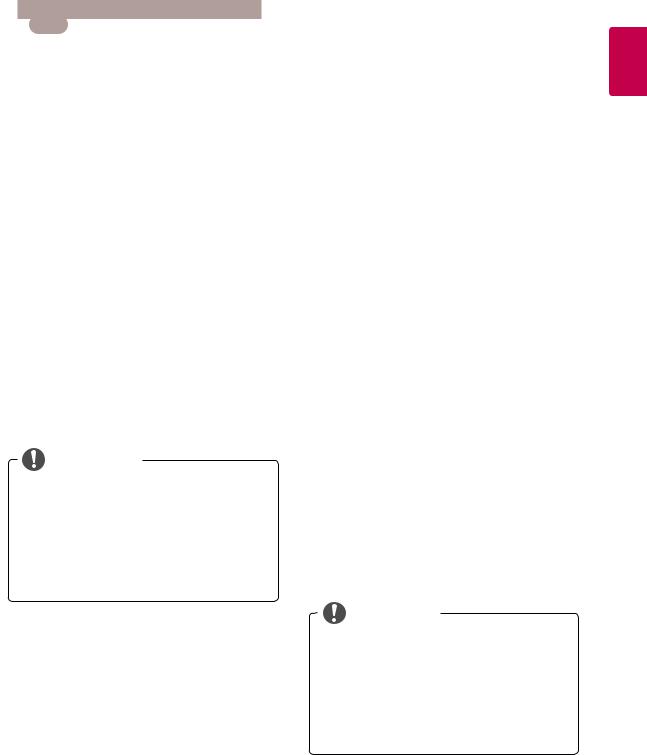
|
|
|
|
REGARDER LA TV 25 |
||
|
Pour la Finlande, la Suède, le Danemark et la |
yyPour sélectionner l'option Câble |
|
|||
|
Norvège |
|
1 |
Appuyez sur MENU pour accéder aux menus |
||
|
|
|
||||
La recherche automatique DVB-C est un menu |
|
principaux. |
||||
pour les utilisateurs des pays prenant en charge le |
2 |
Appuyez sur les touches de navigation pour |
||||
câble DVB. |
||||||
|
accéder à l'option CONFIG, puis sur OK. |
|||||
|
|
|
|
|||
yyPour sélectionner l'option Antenne |
3 |
Appuyez sur les touches de navigation pour |
||||
1 |
Appuyez sur MENU pour accéder aux menus |
|
accéder à l'option Recherche auto., puis sur |
|||
|
principaux. |
|
OK. |
|||
2 |
Appuyez sur les touches de navigation pour |
4 |
Appuyez sur les touches de navigation pour |
|||
|
accéder à l'option CONFIG, puis sur OK. |
|
accéder à l'option Câble, puis sur OK. |
|||
3 |
Appuyez sur les touches de navigation pour |
5 |
Appuyez sur les touches de navigation pour |
|||
|
accéder à l'option Recherche auto., puis sur |
|
accéder à l'option Comhem ou Autres |
|||
|
OK. |
|
opérateurs, puis sur OK. |
|||
4 |
Appuyez sur les touches de navigation pour |
6 |
Appuyez sur les touches de navigation pour |
|||
|
accéder à l'option Antenne, puis sur OK. |
|
accéder à l'option Par défaut, Complet ou |
|||
5 |
Sélectionner Lancer pour commencer la |
|
Utilisateur, puis sur OK. |
|||
7 |
Appuyez sur les touches de navigation ou les |
|||||
|
recherche automatique. |
|||||
|
La TV recherche et enregistre automatiquement |
|
touches numériques pour effectuer les réglages |
|||
|
|
appropriés (sauf pour l'option Complet), puis |
||||
|
les chaînes disponibles. |
|
||||
6 |
Lorsque vous avez terminé, appuyez sur EXIT. |
|
sur OK. |
|||
|
|
|
||||
Pour revenir au menu précédent, appuyez sur
BACK.
REMARQUE
yyUtilisez les touches numériques pour saisir un mot de passe à 4 chiffres dans Système de verrou activé.
yyNumérotation automatique : déterminez si vous souhaitez utiliser les numéros de
chaîne proposés par les stations de diffusion pour la recherche.
8Appuyez sur les touches de navigation pour accéder à l'option Fermer, puis sur OK.
9Sélectionner Lancer pour commencer la recherche automatique.
La TV recherche et enregistre automatiquement les chaînes disponibles.
10Lorsque vous avez terminé, appuyez sur EXIT.
Pour revenir au menu précédent, appuyez sur
BACK.
REMARQUE
yyUtilisez les touches numériques pour saisir un mot de passe à 4 chiffres dans Système de verrou activé.
yyNumérotation automatique : déterminez si vous souhaitez utiliser les numéros de
chaîne proposés par les stations de diffusion pour la recherche.
FRANÇAIS

FRANÇAIS
26 REGARDER LA TV
yyQuand vous sélectionnez l'option Câble, la page de sélection du Fournisseur de
services de communication par câble peut être différente, voire ne pas exister selon le pays.
La fenêtre contextuelle permettant de sélectionner l'opérateur ne s'affiche que dans 3 cas ; pour accéder au menu Configuration initiale, en passant du mode Antenne au mode Câble ou en accédant au menu après avoir changé le Pays.
Pour sélectionner un Fournisseur de services en dehors de ces 3 cas, sélectionnez CONFIG
→ Paramètres de la TNT par câble → Fournisseur de services.
yyCertification SO : Suède (Comhem, Canal Digital), Danemark (YouSee, Canal Digital, Stofa), Norvège (Canal Digital).
Si aucun fournisseur de services de communication par câble ne vous convient, sélectionnez Autres fournisseurs.
Si vous sélectionnez « Autres fournisseurs » ou que le pays sélectionné ne prend en charge que l'option « Autres fournisseurs », la recherche de tous les canaux peut être longue ou certains canaux peuvent ne pas être détectés.
Si certains canaux ne s'affichent pas, procédez de la manière suivante.
1.CONFIG → Recherche auto. → Câble
2.Saisissez d'autres valeurs concernant notamment la fréquence, le débit de transfert de symbole, la modulation et l'ID de réseau (vous pouvez vous
adresser à votre fournisseur de services de communication pour obtenir les informations ci-dessus).
yyLes valeurs suivantes sont nécessaires pour effectuer rapidement et correctement des recherches sur toutes les chaînes disponibles. Les réglages « par défaut » fournis correspondent aux valeurs communément utilisées. Pour connaître les paramètres corrects, contactez le fournisseur de services de communication par câble. Pendant la recherche automatique en mode câble DVB, sélectionnez Complet pour parcourir toutes les fréquences et trouver les canaux disponibles. Si la sélection Par défaut ne détecte pas la chaîne, effectuez une recherche avec l'option Complet. Cependant,
la recherche automatique peut alors être très longue.
»»Fréquence : saisissez une plage de fréquence définie par l'utilisateur.
»»Débit transfert de symbole : saisissez un débit de transfert de symbole défini par l'utilisateur (débit transfert de symbole : vitesse à laquelle un appareil comme un
modem, transmet des symboles à un canal). »»Modulation : saisissez une modulation
définie par l'utilisateur (modulation : chargement des signaux audio et vidéo avec l'opérateur).
»»ID de réseau : identifiant unique attribué à chaque utilisateur.
Si l'option « - - » est sélectionnée dans Pays (à l'exception de la Finlande, de la Suède, du Danemark et de la Norvège)
Pour regarder les chaînes DVB-C dans les pays autres que la Finlande, la Suède, le Danemark et la Norvège, sélectionnez « - - » comme Pays dans OPTION.
Vous pouvez utiliser le mode Utilisateur ou le mode Complet dans la Recherche auto.
Au cours de la mise au point du mode Utilisateur, il peut s'avérer nécessaire de changer la fréquence du domicile associée. Les informations correspondantes dépendent du fournisseur de service de communication par câble (SO). Certains canaux peuvent être limités par le fournisseur de service de communication par câble (SO). Le processus de recherche en mode Complet peut donc être long.
REMARQUE
yyVotre fournisseur de services de communication par câble peut facturer ses services ou vous demander d'accepter ses postes de service et conditions.
yyIl est possible que le câble DVB-C ne fonctionne pas correctement avec certains fournisseurs de services de communication par câble.
yyLa compatibilité avec les diffusions câblées numériques DVB-C n'est pas garantie
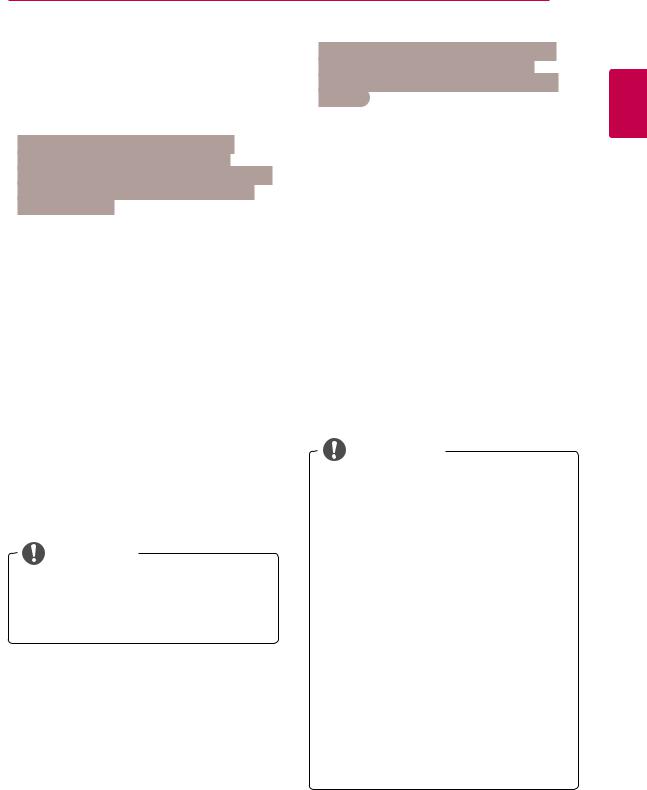
REGARDER LA TV 27
Configuration manuelle des chaînes (en mode numérique)
La recherche manuelle vous permet d'ajouter une chaîne à votre liste de chaînes
(pour les pays autres que la Finlande, la Suède, le Danemark et la Norvège et si l'option Antenne est sélectionnée avec comme pays, la Finlande, la Suède, le Danemark, la Norvège ou « - - »).
1Appuyez sur MENU pour accéder aux menus principaux.
2Appuyez sur les touches de navigation pour accéder à l'option CONFIG, puis sur OK.
3Appuyez sur les touches de navigation pour accéder à Recherche manuelle, puis sur OK.
4Appuyez sur les touches de navigation pour accéder à l'option TNT.
5Appuyez sur les touches de navigation ou les touches numériques pour sélectionner le numéro de canal désiré, puis ajoutez des chaînes.
6Lorsque vous avez terminé, appuyez sur EXIT.
Pour revenir au menu précédent, appuyez sur
BACK.
REMARQUE
yyUtilisez les touches numériques pour saisir un mot de passe à 4 chiffres dans Système de verrou Activé.
(quand l'option Câble (mode câble DVB) est sélectionnée et que le pays choisi est la Finlande, la Suède, le Danemark, la Norvège ou « - - »)
1Appuyez sur MENU pour accéder aux menus principaux.
2Appuyez sur les touches de navigation pour accéder à l'option CONFIG, puis sur OK.
3Appuyez sur les touches de navigation pour accéder à l'option Recherche manuelle, puis sur OK.
4Appuyez sur les touches de navigation pour accéder à l'option TNT.
5Appuyez sur les touches de navigation ou les touches numériques pour sélectionner Fréquence, Débit transfert de symbole et Modulation, puis ajoutez les chaînes.
6Lorsque vous avez terminé, appuyez sur EXIT.
Pour revenir au menu précédent, appuyez sur
BACK.
REMARQUE
yyUtilisez les touches numériques pour saisir un mot de passe à 4 chiffres dans Système de verrou Activé.
yyDébit transfert de symbole : saisissez un débit de transfert de symbole défini par l'utilisateur (débit de transfert de symbole : vitesse à laquelle un appareil comme un modem transmet des symboles à un canal).
yyModulation : saisissez une modulation définie par l'utilisateur (modulation : chargement des signaux audio et vidéo avec l'opérateur).
yyL'option Fréquence, Débit transfert de symbole et le mode Modulation sont nécessaires pour ajouter correctement une chaîne en mode de communication par câble DVB. Adressez-vous au fournisseur de services de communication par câble pour obtenir les valeurs appropriées.
FRANÇAIS
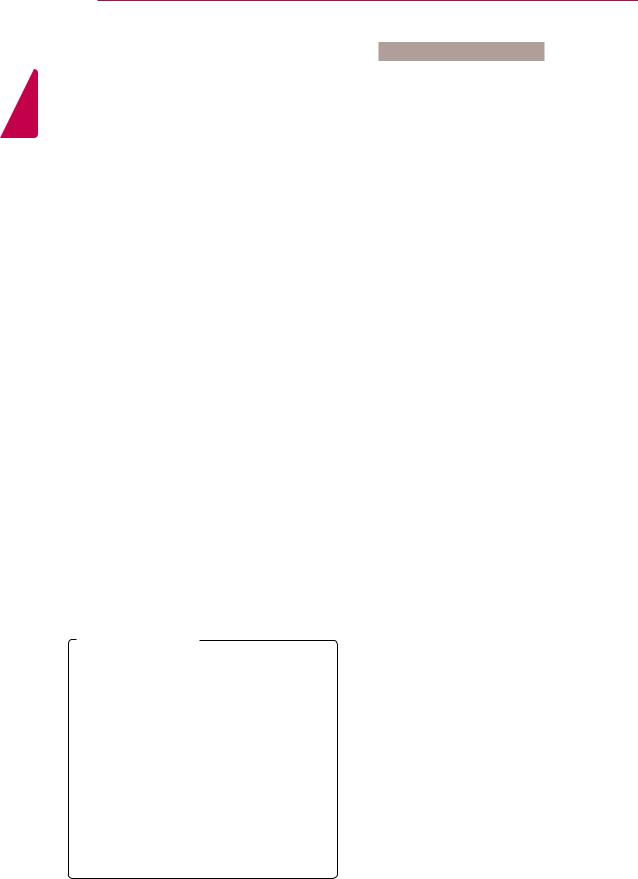
FRANÇAIS
28 REGARDER LA TV
Configuration manuelle des chaînes (en mode analogique)
Le réglage manuel vous permet de rechercher manuellement les chaînes et de les placer dans l'ordre de votre choix.
1Appuyez sur MENU pour accéder aux menus principaux.
2Appuyez sur les touches de navigation pour accéder à l'option CONFIG, puis sur OK.
3Appuyez sur les touches de navigation pour accéder à l'option Recherche manuelle, puis sur OK.
4Appuyez sur les touches de navigation pour accéder à l'option TV, puis sur OK.
5Appuyez sur les touches de navigation pour accéder à l'option Système.
6Appuyez sur les touches de navigation pour accéder à l'option V/UHF ou Câble.
7Appuyez sur les touches de navigation ou les touches numériques pour sélectionner le numéro de canal désiré.
8Appuyez sur les touches de navigation pour accéder à l'option Commencer la recherche.
9Appuyez sur les touches de navigation pour accéder à l'option Sauvegarder, puis sur OK
10Lorsque vous avez terminé, appuyez sur EXIT. Pour revenir au menu précédent, appuyez sur
BACK.
 REMARQUE
REMARQUE
yyUtilisez les touches numériques pour saisir un mot de passe à 4 chiffres dans Système de verrou Activé.
yyL : SECAM L/L (France)
yyBG : PAL B/G, SECAM B/G (Europe / Europe de l'Est / Asie / Nouvelle Zélande / Moyen Orient / Afrique / Australie)
yyI : PAL I/II (Royaume Uni / Irlande / HongKong / Afrique du Sud)
yyDK : PAL D/K, SECAM D/K (Europe de l'Est / Chine / Afrique / CEI)
yyPour enregistrer une autre chaîne, répétez les étapes 4 à 9.
Attribution d'un nom de chaîne
Vous pouvez attribuer un nom de chaîne d'une longueur maximale de cinq caractères pour chaque numéro.
1Appuyez sur MENU pour accéder aux menus principaux.
2Appuyez sur les touches de navigation pour accéder à l'option CONFIG, puis sur OK.
3Appuyez sur les touches de navigation pour accéder à l'option Recherche manuelle, puis sur OK.
4Appuyez sur les touches de navigation pour accéder à l'option TV .
5Appuyez sur les touches de navigation pour accéder à l'option Nom, puis sur OK.
6Appuyez sur les touches de navigation pour accéder à l'option Système TV.
7Appuyez sur les touches de navigation pour accéder à l'option V/UHF ou Câble.
8Appuyez sur les touches de navigation pour sélectionner la position et choisir le deuxième caractère, et ainsi de suite. Vous pouvez utiliser l'alphabet de A à Z, les chiffres de 0 à 9, +/ - et l'espace. Appuyez ensuite sur OK
9Appuyez sur les touches de navigation pour accéder à l'option Fermer, puis sur OK.
10Appuyez sur les touches de navigation pour accéder à l'option Sauvegarder, puis sur OK
11 Lorsque vous avez terminé, appuyez sur EXIT. Pour revenir au menu précédent, appuyez sur
BACK.

|
REGARDER LA TV 29 |
||
Paramètres de la TNT par câble |
REMARQUE |
|
|
(en mode Câble uniquement) |
yySi l'option Câble est sélectionnée, le menu |
||
La plage qu'un utilisateur peut sélectionner |
|||
Paramètres de la TNT par câble s'affiche. |
|||
dans le menu Fournisseur de services dépend |
yyQuand l'option Mise à jour auto des |
||
du nombre de Fournisseurs de services pris en |
chaînes est activée, le canal est mis à |
||
charge par chaque pays. S'il s'agit de 1, la fonction |
jour automatiquement chaque fois que les |
||
correspondante est désactivée. |
informations du réseau changent. |
||
Après le changement de fournisseur de services, |
yyQuand l'option Mise à jour auto des chaînes |
||
un avertissement s'affiche pour signaler que la |
est activée, les informations du canal ne sont |
||
carte du canal sera effacée en appuyant sur OK ou |
pas mises à jour. |
||
en sélectionnant Fermer. Une fenêtre contextuelle |
|
|
|
Recherche auto. s'affiche alors après avoir |
|
|
|
sélectionné OUI. |
|
|
|
CONFIG |
Dép. |
OK |
|
||
Rechercheauto. |
|
|
Recherchemanuelle |
|
|
Éditiondeschaînes |
|
|
Miseàjourdulogiciel |
:activé |
|
Diagnostiques |
|
|
InformationsCI |
|
|
 ParamètresdelaTNTparcâble
ParamètresdelaTNTparcâble
1Appuyez sur MENU pour accéder aux menus principaux.
2Appuyez sur les touches de navigation pour accéder à l'option CONFIG, puis sur OK.
3Appuyez sur les touches de navigation pour accéder à l'option Paramètres de la TNT par câble, puis sur OK.
4Appuyez sur les touches de navigation pour accéder à l'option Fournisseur de services ou Mise à jour auto des chaînes, puis sur OK.
5Lorsque vous avez terminé, appuyez sur EXIT.
Pour revenir au menu précédent, appuyez sur
BACK.
Modification de votre liste de chaînes
1Appuyez sur MENU pour accéder aux menus principaux.
2Appuyez sur les touches de navigation pour accéder à l'option CONFIG, puis sur OK.
3Appuyez sur les touches de navigation pour accéder à l'option Édition de chaîne, puis sur
OK.
4Éditez les chaînes à l'aide des touches suivantes.
Touche Description
Met en surbrillance le type de chaîne
Navigation Parcourt les types de chaînes ou les chaînes
OK |
|
Sélectionne une chaîne à regarder |
|
|
|
P ( |
) |
Passe à l'écran précédent ou |
|
|
suivant |
 REMARQUE
REMARQUE
yyUtilisez les touches numériques pour saisir un mot de passe à 4 chiffres dans Système de verrou Activé.
FRANÇAIS
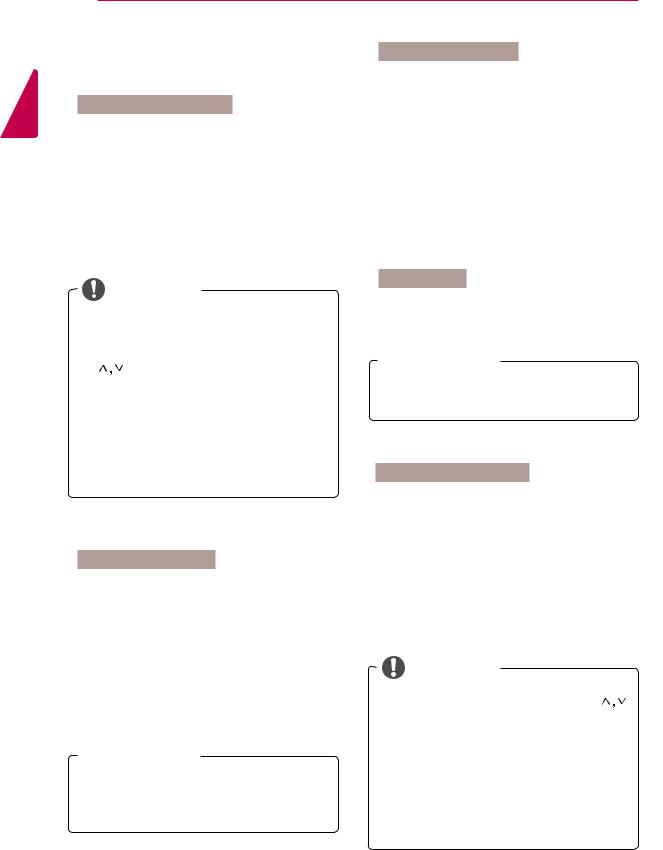
FRANÇAIS
30 REGARDER LA TV
En mode TNT/RADIO
Ignorer un numéro de chaîne
1Appuyez sur les touches de navigation pour accéder au numéro de chaîne que vous souhaitez ignorer.
2Appuyez sur le bouton bleu pour ignorer le numéro de chaîne sélectionné.
3Appuyez de nouveau sur le bouton bleu pour le rétablir.
REMARQUE
yyLes chaînes ignorées sont indiquées en la liste des chaînes. Celles-ci ne s'afficheront pas à l'écran si les touches
) sont utilisées pour changer de chaîne tout en regardant la TV.
yySi vous souhaitez regarder une chaîne ignorée, saisissez directement le numéro de la chaîne avec les touches numériques ou rétablissez ce numéro dans le menu Édition des chaînes ou EPG (guide des programmes électronique).
En mode TV
Suppression d'une chaîne
1Appuyez sur les touches de navigation pour accéder au numéro de chaîne que vous souhaitez supprimer.
2Appuyez sur le bouton rouge pour supprimer le numéro de chaîne sélectionné.
3 Appuyez sur le bouton bleu pour accepter.
 REMARQUE
REMARQUE
yyLa chaîne sélectionnée est supprimée. Toutes les chaînes suivantes remontent d'une position.
Déplacement d'une chaîne
1Appuyez sur les touches de navigation pour accéder au numéro de chaîne que vous souhaitez déplacer.
2Sélectionnez avec le bouton vert le numéro de chaîne que vous souhaitez déplacer.
3Appuyez sur les touches de navigation pour placer le numéro de chaîne où vous le souhaitez, puis appuyez de nouveau sur le bouton vert.
Rangement Auto.
1Appuyez sur le bouton jaune pour lancer l'option Rangement Auto.
 REMARQUE
REMARQUE
yyUne fois l'option Rangement Auto. activée, il n'est plus possible d'éditer les chaînes.
Ignorer un numéro de chaîne
1Appuyez sur les touches de navigation pour accéder au numéro de chaîne que vous souhaitez ignorer.
2Appuyez sur le bouton bleu pour ignorer le numéro de chaîne sélectionné.
3Appuyez de nouveau sur le bouton bleu pour le rétablir.
REMARQUE
yyIl est impossible d'utiliser les touches
) pour sélectionner un programme ignoré tout en regardant la TV.
yySi vous souhaitez regarder une chaîne ignorée, saisissez directement le numéro de la chaîne avec les touches numériques ou rétablissez ce numéro dans le menu
Édition des chaînes ou EPG (guide des programmes électronique).
